怎么调节Word打印边距 Word怎样设置无边距打印
页边距指的是纸张中的文字离纸张边缘的距离。在使用Word进行打印时,我们需要根据使用需求,对打印的页边距进行调整。该如何对页边距进行调整呢?接下来我将为大家介绍:怎么调节Word打印边距,Word怎样设置无边距打印。
一、怎么调节Word打印边距
在Word的打印设置中,可以根据不同的需求,更改使用的打印机设备,或者对打印纸张的相关参数进行调整。
1.在Word上方的菜单中找到文件-打印。在打印选项中,可以更改使用的打印机设备,对打印的页数、方向、纸张大小等参数进行调整。在下图所示的参数中找到边距菜单。
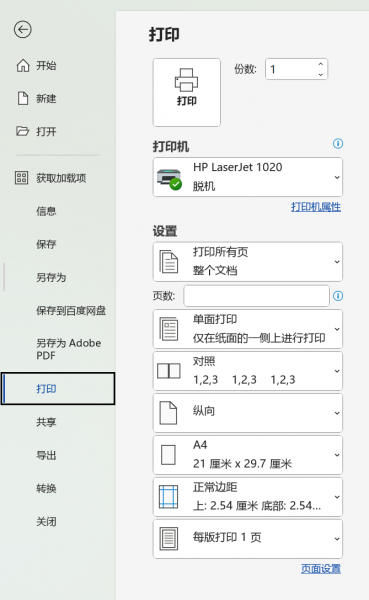
2.菜单中,共有五种页边距类型可以选择,分别为常规边距、窄边距、宽边距、中等边距以及对称边距。不同的边距中,上、下、左、右离页面的距离均已经以厘米为单位标注在后方。

3.除了菜单中的五种的页边距,打开“自定义边距”选项,可以自己修改参数。如下图所示,可以直接输入页边距的数值,也可以点击按钮进行调整。更改完成后,可以在下方的缩略图中进行预览。
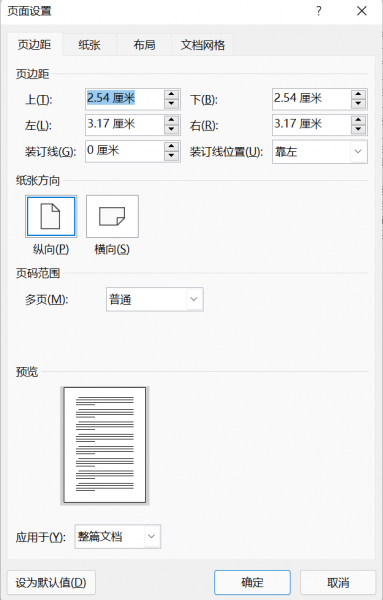
4.设置完成后,Word提供了打印预览的功能,其中可以查看纸张页边距的调整情况。下图中红线展示的就是文字到纸张边缘的距离。如果觉得比例不合适,可以重新进行调整。
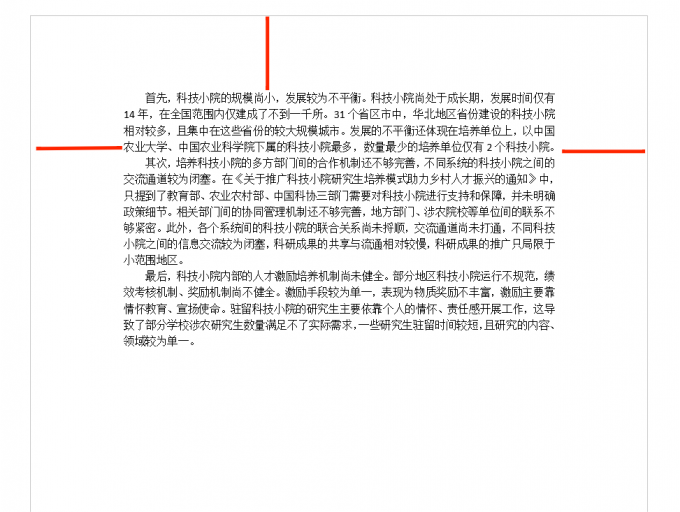
以上内容为大家简单介绍了如何在使用Word时更改打印边距,大家可以根据自己的需要调整页边距。
二、Word怎样设置无边距打印
无边距打印,就是将文本与纸张边缘的距离设置到最小,使一张纸内可以容纳更多文字。
1.在Word文件选项中,找到打印设置。在设置页边距时,将上下左右的距离都设置为0厘米。

2.将页边距设置为0后,软件会提示部分边距位于页面的可打印区域之外。你可以点击忽略,手动重新调整边距,也可以直接点击下方的“调整”。调整后,不仅保证了文字全部在页面中,还将页边距调为最小。
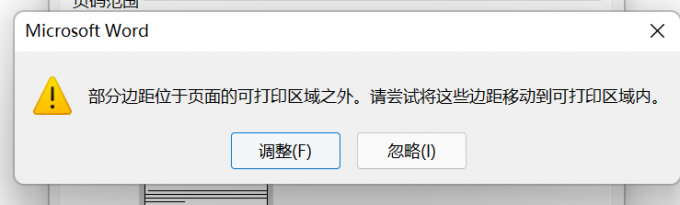
3.如下图所示,就是将页边距调为最小的情况,可以看到文字排列时较为紧密的,离纸张边缘的距离很小。
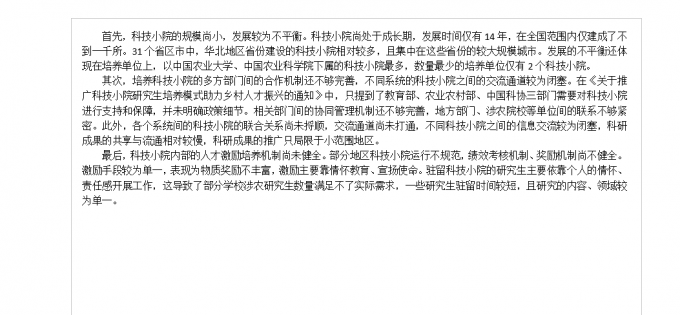
以上就是怎么调节Word打印边距,Word怎样设置无边距打印的全部内容。通过调节页边距,可以达到不同的排版效果。如果你在使用Word的过程中遇到了其他任何问题,欢迎访问阅读更多相关文章。
作者:左旋葡萄糖
word如何设置打印边距 word文档打印设置边距离 word怎么调打印边界 怎样调整word打印边距
版权声明
本文来自投稿,不代表本站立场,转载请注明出处。
